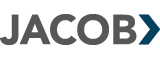Damit sich die Büroarbeit fast von selbst erledigt
Eine gute Büroausstattung ist ein Muss, vor allem wenn man täglich bis zu 8 Stunden am Arbeitsplatz verbringt. Jetzt, wo das Home Office immer wichtiger wird, ist auch dort eine vernünftige Ausstattung sinnvoll und das nicht nur, um die Augen zu schonen. Doch was muss ein guter Monitor können, damit er auch für die Arbeit im Büro geeignet ist? Viele Werte, die zum Beispiel für Videospiele wichtig sind, muss ein Büro-Monitor nicht haben, doch vor allem ein klares Bild in einer entsprechenden Auflösung macht schon einiges her. Wir haben drei Monitore herausgesucht, die klare Sicht im Büroalltag liefern.
Unser Sieger ist in dieser Kategorie das ASUS ProArt Display PA278CV, das durch vielseitige Funktionen ein echter Allrounder im Büroalltag sein kann. Platz zwei in dieser Kategorie belegt der S2721QS von Dell, der durch sein klares Bild und seiner 4K-Auflösung viel Platz für diverse Bürotätigkeiten bietet. Dank seines ComfortView schont der Monitor die Augen und durch seine ergonomischen Funktionen kann er zusätzlich individuell auf den Benutzer ausgerichtet werden. Wer viele Videos schneidet und Bilder bearbeitet, sollte sich den Gigabyte M27Q anschauen, denn der bringt satte Farben und ein wirklich gutes IPS-Panel mit sich.
Bester Office-Monitor: ASUS ProArt PA278CV
Der beste Monitor für den Einsatz im Homeoffice oder im Büro, ist der ASUS ProArt Display PA278CV. Das 27-Zoll-Modell hat eine Auflösung von 1440p, das viel Bildschirmfläche für besseres Multitasking bietet. Wie die meisten IPS-Panels verfügt es über weite Betrachtungswinkel, die es einfacher machen, Inhalte mit anderen zu teilen. Der Bildschirm kann gut mit Reflexionen umgehen und ist hell genug, um Blendungen zu vermeiden, sodass er auch in hellen Räumen gut zum Einsatz kommen kann. Der Standfuß lässt sich in der Höhe verstellen, neigen und schwenken und kann auch in den Hochformatmodus gedreht werden.
Zusätzlich zu der sehr geringen Verzögerung bei der Eingabe verfügt er über eine Bildwiederholfrequenz von 75 Hz, die das Desktop-Erlebnis etwas flüssiger und reaktionsschneller machen als ein typischer 60-Hz-Bildschirm. Der Bildschirm deckt den sRGB-Farbraum vollständig ab und seine Farbgenauigkeit ist hervorragend, aber die Adobe-RGB-Abdeckung ist etwas eingeschränkt. Der Asus bietet zahlreiche Anschlussmöglichkeiten, darunter einen USB-Hub mit vier USB-3.0-Eingängen und einen USB-C-Anschluss, der DisplayPort und 65W-Laden unterstützt. Diese Leistung sollte ausreichen, um die meisten Laptops aufzuladen.
Leider unterstützt der Asus kein HDR. Er hat jedoch eine hervorragende Reaktionszeit und unterstützt VRR, was eine wichtige Eigenschaft für Gamer ist. Integrierte Lautsprecher bieten einen mäßigen Klang und eine flimmerfreie Hintergrundbeleuchtung entlastet die Augen. Alles in allem ist der Asus ein wirklicher Top-Allrounder im Büroalltag, der die meisten Nutzer zufriedenstellen wird.
Alternative in 4K: Dell S2721QS

- 4K-Auflösung
- Weiter Betrachtungswinkel
- Gute Ergonomie
- Schlechte Performance in dunklen Räumen
- Niedriges Kontrastverhältnis
Dicht hinter dem Asus ist hier ganz klar der Dell S2721QS. Dieser bietet nämlich ein kristallklares Bild, welches bei langen Zeiten am PC sehr viel angenehmer ist als unscharfe Schriften und Menüs. Auch wenn eine 4K-Auflösung nicht zwingend notwendig ist bei einem Monitor, der ausschließlich für Bürotätigkeiten genutzt wird, werden dennoch Details dadurch wunderbar dargestellt, da die Auslösung viermal so hoch ist als bei einem Full HD-Monitor. Durch das IPS-Panel und die 99%ige sRGB-Farbabdeckung bietet der Monitor auch bei weiten Betrachtungswinkeln ein ausgezeichnetes Bild und brillante Farben.
Außerdem wird das Arbeiten an diesem Monitor dank ComfortView noch augenfreundlicher, da er nicht flimmert und einen Blaulichtfilter mitbringt. Durch die AMD FreeSync-Technologie wäre dieser Monitor sogar für das Spielen in der Freizeit eine gute Wahl, jedoch ungeeignet fürs Pro-Gaming. Der S2721QS kann zusätzlich Arbeitsplatzfreundlich ausgerichtet werden, da er sich schwenken, drehen, neigen und in der Höhe verstellen lässt. Des Weiteren sind integrierte Lautsprecher vorhanden, was die Anschaffung von zusätzlichen Lautsprechern erspart.
Für alle Content Creator: Gigabyte M27Q
- 170 Hz
- Große Betrachtungswinkel
- Gute Sichtbarkeit in hellen Räumen
- Außergewöhnliche SDR-Farbskala
- Schwarz sieht in dunklen Umgebungen grau aus
- Schlechte Ergonomie
Der beste Arbeitsmonitor für Content Creator ist der Gigabyte M27Q. Das 27 Zoll große IPS-Panel hat eine Auflösung von 1440p und hat einen typisch weiten Betrachtungswinkel, was bedeutet, dass die Bilder auch von der Seite deutlich erkennbar bleiben – ideal, um die Arbeit Kollegen und Kunden zu zeigen. In hellen Räumen liefert das IPS-Panel noch gute Bilder, in dunkler Umgebung merkt man aber, dass der Gigabyte einen etwas niedrigen Kontrast hat.
Der Monitor hat eine nahezu vollständige sRGB-Abdeckung und eine Adobe-RGB-Abdeckung, letztere ist eine der höchsten, die es in dieser Preisklasse gibt. Er kann einen großen Farbraum darstellen, aber seine HDR-Spitzenhelligkeit ist etwas schwächer.
Der einzige Punkt, der für manche ein Hindernis darstellen könnte, ist die Verwendung eines BGR-Subpixel-Layouts. Dies beeinträchtigt zwar nicht die Bildqualität, kann aber in manchen Fällen zu verschwommenem Text führen. Manche Leute stören sich daran, andere sehen es überhaupt nicht. Es gibt einige Möglichkeiten, dieses Problem zu umgehen, aber jede Lösung hat ihre Nachteile. Wenn das BGR-Subpixel-Layout oder die USB-C-Stromversorgung kein Hinderungsgrund sind, ist der Gigabyte M27Q eine gute Wahl.
Office-Monitore im Vergleich
| Bester Office-Monitor  ASUS ProArt PA278CV |  Dell S2721QS |  Gigabyte M27Q | |
| Größe | 27 Zoll | 27 Zoll | 27 Zoll |
| Auflösung | WQHD (2560 x 1440px) | UHD (3840 x 2160px) | QHD (2560x1440px) |
| Format | 16:9 | 16:9 | 16:9 |
| Panel | IPS | IPS | IPS |
| Bildwiederholfrequenz | 75Hz | 60Hz | 60Hz |
| Reaktionszeit | 5ms | 4ms | 1ms |
| Displayart | Flat | Flat | Flat |
| HDR | |||
| G Sync | |||
| FreeSync | |||
| Kontrast | 1,078 : 1 | 1300:1 | 1000: 1 |
| Klinke 3,5mm | |||
Häufig gestellte Fragen zu Office-Monitoren
Welche Größe sollte mein Office-Monitor haben?
Für die meisten Anwendungen im Büro oder zuhause empfehlen wir 24 oder 27 Zoll. Diese Größen haben den besten Betrachtungsabstand und können vom Blickwinkel der Augen im vollen Umfang eingefangen werden.
Welchen Sitzabstand sollte ich zum Monitor haben?
Je größer der Bildschirm ist, desto weiter weg sollte man davon sitzen. Da die Augen nur bis zu einem bestimmten Winkel funktionieren, müsste man öfter den Kopf bewegen, was zu schnelleren Ermüdungserscheinungen führt. Im Prinzip sollte man mindestens einen ausgestreckten Arm Abstand vom Monitor haben, bei 32 Zoll sogar mindestens 100 cm.